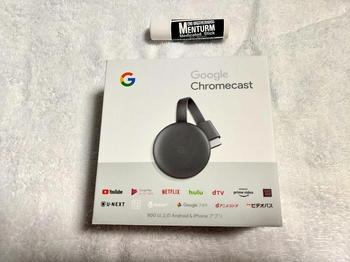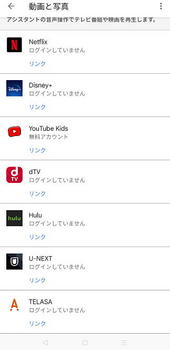ブログのコメント欄アタックがすごかった(2022/08/11) [雑記]
しばらくブログのコメント欄アタックがすごかったです。やけにアクセス数が増えてるなと思ったら、履歴を見る限りコメント欄アタック(広告か何かの投稿?)でした。
コメント欄の閉鎖設定をしてたのですが、相変わらずコメント欄が表示され続け、??状態だったのですが、どうやら私が触ったのは「投稿時の初期値」であり、投稿済みの記事は個別に閉鎖設定をする必要があった模様。さっき気づきました。
とりあえずアタックは落ち着いたみたいなので、安心できますね。
コメント欄の閉鎖設定をしてたのですが、相変わらずコメント欄が表示され続け、??状態だったのですが、どうやら私が触ったのは「投稿時の初期値」であり、投稿済みの記事は個別に閉鎖設定をする必要があった模様。さっき気づきました。
とりあえずアタックは落ち着いたみたいなので、安心できますね。
100万ページビュー Selfおめでとう(2022/06/27) [雑記]
100万ページビュー達成。
検索エンジンやSPAMによるカウントもあるので、異論は認めます。
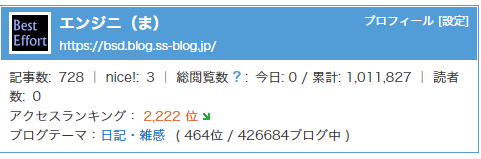
検索エンジンやSPAMによるカウントもあるので、異論は認めます。
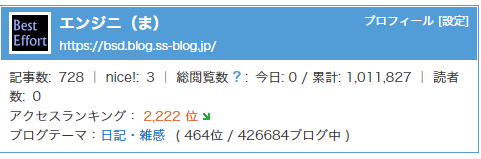
我が家の仮想環境を再考する(2022/05/15) [雑記]
メジャーな統合仮想環境として、大きくCitrix HypervisorとVMWare vSphere(ESXi)があります。うちでは長らくCitrix Hypervisor Express(無償版)を使っていましたが、最近、Citrixライセンス方針の見直しがありExpress版にセキュリティパッチが提供されなくなってしまいました。
まあ、完全クローズドな環境なのでセキュリティ面はあまり気にしていませんが、いろいろ再考するきっかけにはなりましたね。
仮想環境としてはVMWare vSphere(ESXi)の方がメジャーですが、ハード環境を選ぶので自宅サーバで構築するには有志が作成されたカスタムESXiを使う必要がありますし、そのカスタムESXiも6.7系のままで、最新の7系には対応していません。
あと、Xenの方が準仮想化、特にストレージの性能が良いようで(30~50%程度)、ファイルサーバを構築している私からすると、Citrix Hypervisorも捨てがたい環境です。
ただ、どちらにしてもブート環境(システム領域)が貧弱で、データストレージは冗長化できているのですが、ブート環境が完全にシングル構成になっています。つまり、システムをインストールした側のディスクが死ぬと、それだけで全滅します。
考え方を変え、ベースをLinuxやFreeBSDにしてしまう方法もあります。
これはLinuxやFreeBSDでソフトRAID1環境を構築し、ベースとなるブート環境を冗長化するのです。この場合、LinuxではQEMU + KVMもしくはXen、FreeBSDではbhyveで仮想環境を作ることになりますが、便利なGUIはなく、CLIで寂しく設定することになります。
ただ、Linuxでmdadmを使用したRAID1環境がうまく作れませんでした。grub2まわりが強敵です。にわか仕込みの知識ではハードルが高いですね。
その点、FreeBSDは非常に優秀で、ベース環境をソフトRAID1化することは簡単です。もうすぐFreeBSD 13.1Rが出るので、ちょっと再考してみますか。
まあ、完全クローズドな環境なのでセキュリティ面はあまり気にしていませんが、いろいろ再考するきっかけにはなりましたね。
仮想環境としてはVMWare vSphere(ESXi)の方がメジャーですが、ハード環境を選ぶので自宅サーバで構築するには有志が作成されたカスタムESXiを使う必要がありますし、そのカスタムESXiも6.7系のままで、最新の7系には対応していません。
あと、Xenの方が準仮想化、特にストレージの性能が良いようで(30~50%程度)、ファイルサーバを構築している私からすると、Citrix Hypervisorも捨てがたい環境です。
ただ、どちらにしてもブート環境(システム領域)が貧弱で、データストレージは冗長化できているのですが、ブート環境が完全にシングル構成になっています。つまり、システムをインストールした側のディスクが死ぬと、それだけで全滅します。
考え方を変え、ベースをLinuxやFreeBSDにしてしまう方法もあります。
これはLinuxやFreeBSDでソフトRAID1環境を構築し、ベースとなるブート環境を冗長化するのです。この場合、LinuxではQEMU + KVMもしくはXen、FreeBSDではbhyveで仮想環境を作ることになりますが、便利なGUIはなく、CLIで寂しく設定することになります。
ただ、Linuxでmdadmを使用したRAID1環境がうまく作れませんでした。grub2まわりが強敵です。にわか仕込みの知識ではハードルが高いですね。
その点、FreeBSDは非常に優秀で、ベース環境をソフトRAID1化することは簡単です。もうすぐFreeBSD 13.1Rが出るので、ちょっと再考してみますか。
家庭用監視カメラを買ってみた その2(2022/05/04) [雑記]
家庭用監視カメラ買いました。買ったのは、TP-Link Tapo C200です。購入はヨドバシカメラで4500円ぐらい。
裏で変な通信をされるのは嫌ですが、他の製品はアプリの評判が悪すぎて、私見として実質まともに使えるものとしては一択なのかなと。ただアプリはスマホとの相性もありますから、ノイジーマイノリテイーが大きく見えているだけの可能性もあります。
セットアップ方法はGoogle Homeと通じるところがありますね。公式にWebに用意されている英語のマニュアルを見てもなんとなく分かる感じですが、以下に日本語の手順がありますのでさほど難しくありません。
https://www.tapo.com/jp/faq/51/
画質は200万画素のWebカメラ相当で、画質の悪いアナログ監視カメラからすれば、非常に綺麗に映っています。以下にJoshin電機の試用レポートがありますが、カメラの画質はここに掲載されている通りです。
https://joshinweb.jp/kaden/c200r.html?ACK=REP&CKV=200505
うちはキッチンに設置したのですが、部屋があまり綺麗ではないのでさすがに映像はお見せできないですね(笑)
設置方法は両面テープで天上に貼ってみました。重さは200g程度で接着力強めの両面テープで貼りましたが、3ヶ月程度逆さまのまま安定しています。コードは養生テープでまとめています。
アプリの作りも問題なく、パン&チルト(首振り)、画面の上下反転(逆さまに設置したので)、ちゃんと機能しています。外出先からインターネット経由で映像を確認してみましたが、ちゃんと映像を確認できました。
高画質モードで110KB/s、低画質モードで45KB/sぐらいです。
なによりびっくりしたのは、暗視カメラ機能ですね。機能的には、TP-Link Tapo C200独自のものではないですが、部屋の電気を全部消している状況で、はっきりと映像が判別できるのです。なかなか便利なものです。
また人の動きを検知して通知する機能もあり、私がキッチンで料理をしているとバンバン検知して通知してきます。本来は防犯カメラ的な要素のものなので、検知は申し分ないのですが、邪魔なので通知は無効にしました。
試してはいませんが、簡易カメラ・マイク機能も付いているので、実家に設置して簡易介護カメラとして使うのも良いかもしれません。
裏で変な通信をされるのは嫌ですが、他の製品はアプリの評判が悪すぎて、私見として実質まともに使えるものとしては一択なのかなと。ただアプリはスマホとの相性もありますから、ノイジーマイノリテイーが大きく見えているだけの可能性もあります。
セットアップ方法はGoogle Homeと通じるところがありますね。公式にWebに用意されている英語のマニュアルを見てもなんとなく分かる感じですが、以下に日本語の手順がありますのでさほど難しくありません。
https://www.tapo.com/jp/faq/51/
画質は200万画素のWebカメラ相当で、画質の悪いアナログ監視カメラからすれば、非常に綺麗に映っています。以下にJoshin電機の試用レポートがありますが、カメラの画質はここに掲載されている通りです。
https://joshinweb.jp/kaden/c200r.html?ACK=REP&CKV=200505
うちはキッチンに設置したのですが、部屋があまり綺麗ではないのでさすがに映像はお見せできないですね(笑)
設置方法は両面テープで天上に貼ってみました。重さは200g程度で接着力強めの両面テープで貼りましたが、3ヶ月程度逆さまのまま安定しています。コードは養生テープでまとめています。
アプリの作りも問題なく、パン&チルト(首振り)、画面の上下反転(逆さまに設置したので)、ちゃんと機能しています。外出先からインターネット経由で映像を確認してみましたが、ちゃんと映像を確認できました。
高画質モードで110KB/s、低画質モードで45KB/sぐらいです。
なによりびっくりしたのは、暗視カメラ機能ですね。機能的には、TP-Link Tapo C200独自のものではないですが、部屋の電気を全部消している状況で、はっきりと映像が判別できるのです。なかなか便利なものです。
また人の動きを検知して通知する機能もあり、私がキッチンで料理をしているとバンバン検知して通知してきます。本来は防犯カメラ的な要素のものなので、検知は申し分ないのですが、邪魔なので通知は無効にしました。
試してはいませんが、簡易カメラ・マイク機能も付いているので、実家に設置して簡易介護カメラとして使うのも良いかもしれません。
タグ:TP-LINK
家庭用監視カメラを買ってみた その1(2022/04/26) [雑記]
家庭用監視カメラって知ってます?
拉致監禁をするための…ではなく、別の部屋にいる赤ちゃんやペットを、家庭内LANとスマホで確認するためのものです。インターネット接続に対応している製品であれば、日中帯、会社から自宅のペットを確認するためにも有益だったりします。
一昔前であれば、こういった監視カメラの設備は、宅内の配線工事や専用システムを構築する必要があったのですが、配線部分は無線LANを使うことで、ほぼ工事レスで実現することができます。
パソコンにWebカメラを接続し、常時起動&リモートアクセスで、擬似的な監視カメラシステムを構築することができますが、さすがに電気代がバカになりませんし、そのためにパソコンを1台潰してしまうのももったいないですね。
ラズパイで実現できないか考えたことはありますが、市販品の方が完成度が高いので、そちらを採用する方が手軽だと思います。
要件は以下の通り。
・予算は5000~6000円まで
・無線LAN接続
・高解像度は不要だが、(昔のアナログ監視カメラのように)顔や物の識別が困難なものは不可
・インターネットを通じて、外出先からカメラ画像を確認できること
・録画機能は不問
・ナイトビジョン(暗視カメラ)
・安定性重視
・屋内用
ぐらいですかね。
ざっと調べると以下のような製品がでてきます。
・アトムテック ATOM Cam Swing
→屋外対応
→製品・アプリの安定性があまりよろしくない模様
・TP-Link Tapo C200
→売れ筋
→アプリの作りはそこそこ
→TP-Link社の他製品(ルータ)で、勝手に中国と通信しているらしく怪しい会社
・カシムラ KJ-182
→200万画素
→公式Webなし(輸入代理店?)
→アプリの安定性があまりよろしくない模様
・PLANEX CS-QR100F
→200万画素
→実売価格が少し高め
→アプリの安定性があまりよろしくない模様
・旭東エレクトロニクス SE-A22EN-A
→200万画素
→情報が少なく評価不能
・塚本無線 WTW-IPW108J2(みてるちゃん)
→265万画素
→監視カメラ専門のメーカーだけあって、ハードは高品質
→アプリの安定性があまりよろしくない模様(更新日 2019年2月26日のまま)
とこんな感じです。
基本的にどこもアプリの作り込みが甘いようで、安定性に難があるようです。製品価格帯からして、そこまで開発費を掛けられないかと思いますが。
安かれ悪かれと言うべきか、製品選定は悩むところです。
拉致監禁をするための…ではなく、別の部屋にいる赤ちゃんやペットを、家庭内LANとスマホで確認するためのものです。インターネット接続に対応している製品であれば、日中帯、会社から自宅のペットを確認するためにも有益だったりします。
一昔前であれば、こういった監視カメラの設備は、宅内の配線工事や専用システムを構築する必要があったのですが、配線部分は無線LANを使うことで、ほぼ工事レスで実現することができます。
パソコンにWebカメラを接続し、常時起動&リモートアクセスで、擬似的な監視カメラシステムを構築することができますが、さすがに電気代がバカになりませんし、そのためにパソコンを1台潰してしまうのももったいないですね。
ラズパイで実現できないか考えたことはありますが、市販品の方が完成度が高いので、そちらを採用する方が手軽だと思います。
要件は以下の通り。
・予算は5000~6000円まで
・無線LAN接続
・高解像度は不要だが、(昔のアナログ監視カメラのように)顔や物の識別が困難なものは不可
・インターネットを通じて、外出先からカメラ画像を確認できること
・録画機能は不問
・ナイトビジョン(暗視カメラ)
・安定性重視
・屋内用
ぐらいですかね。
ざっと調べると以下のような製品がでてきます。
・アトムテック ATOM Cam Swing
→屋外対応
→製品・アプリの安定性があまりよろしくない模様
・TP-Link Tapo C200
→売れ筋
→アプリの作りはそこそこ
→TP-Link社の他製品(ルータ)で、勝手に中国と通信しているらしく怪しい会社
・カシムラ KJ-182
→200万画素
→公式Webなし(輸入代理店?)
→アプリの安定性があまりよろしくない模様
・PLANEX CS-QR100F
→200万画素
→実売価格が少し高め
→アプリの安定性があまりよろしくない模様
・旭東エレクトロニクス SE-A22EN-A
→200万画素
→情報が少なく評価不能
・塚本無線 WTW-IPW108J2(みてるちゃん)
→265万画素
→監視カメラ専門のメーカーだけあって、ハードは高品質
→アプリの安定性があまりよろしくない模様(更新日 2019年2月26日のまま)
とこんな感じです。
基本的にどこもアプリの作り込みが甘いようで、安定性に難があるようです。製品価格帯からして、そこまで開発費を掛けられないかと思いますが。
安かれ悪かれと言うべきか、製品選定は悩むところです。
タグ:TP-LINK
フリーWiFiの危険さに関する考察 その3(2022/04/12) [雑記]
一応、アクティブな防衛策も書いておきます。
(1)WiFi設定は常にOFFにしておき、自宅など必要な場合のみONして使用する
節電効果も期待できますがちょっと面倒です。OFFにすることを忘れる可能性がありますが、こちらは電池の浪費以外あまり実害はありません。
一方、自宅に帰った場合にONにするのを忘れると、キャリアデータ容量を浪費して通信することになり、動画などを見てしまった場合に致命的なダメージを受けることになります。
(2)WiFiのSSIDについて「自動接続」オプションを無効化する
節電効果は期待できませんが、自宅以外のWiFi SSIDについて、「自動接続」オプションを無効にすることです。自動的に繋がることはなくなりますが、このオプションに関しては機種依存かと思います。(設定できない機種があるかもしれない)
少なくとも私のOPPOではデフォルト「自動接続」オプションが有効になっており、設定->接続後に、再度SSIDの編集設定を行い、自動接続オプションの無効化を行う必要がありました。
よりベスト解に近いですが、製品知識を要求します。
(3)VPNサービスを使う
私はこれも面倒だと思うのですが、界隈における公式解はこれのようです。
VPNサービスを契約し、あらゆる通信を末端から暗号化してしまうのです。ある意味、スーパーマリオのスターのようなものですね。暗号化のメカニズムにもよりますが、基本的に盗聴されても安易に解読されません。
誤解のないように言っておきますが、VPNはインターネット上のどこかで終端されるため、終端された後は通常の通信と変わりません。近所の危険な地域「だけ」を「どこでもドア」でスキップするようなものです。
VPNサービスには無償もありますが、当然ながら有償サービスの方が安定します。私が以前紹介したNordVPNだと、2年一括プランで月額あたり400円程度です。本気で対策を考えるなら、有償の方をおすすめします。
VPNサービスを経由する場合、以下のような付加オプションもあります。
・以前紹介したように通信元の変更(偽装)ができるため、海外コンテンツ・エリア外コンテンツを視聴できる場合がある
・Web自動広告削除ができる場合がある
(4)有償WiFiサービスを使う
WiFiの接続方法に、共通パスワード方式よりも安全性が高く強固な方式として、証明書認証というものがあります。これは相互認証にデジタル証明書を使うもので、偽装が非常に難しいものとなっています。
逆に言えば運用も面倒で、おそらくGoogle Playストアで公開されている専用アプリのインストールが必要になってきますが、こういったWiFiサービスは偽装が困難なので、信頼のおけるWiFi設定と考えて問題ないと思います。
また、専用アプリによるWiFiで、共通パスワードが非公開となっているもの(専用アプリが裏でセットアップしてくれる)についても、安全性は比較高いと思って良いと思います。
※jail break(root権限奪取)すると解析できちゃうのでしょうが…
まあ、使わないSSIDをこまめに削除する運用が一番楽かと思います。
(1)WiFi設定は常にOFFにしておき、自宅など必要な場合のみONして使用する
節電効果も期待できますがちょっと面倒です。OFFにすることを忘れる可能性がありますが、こちらは電池の浪費以外あまり実害はありません。
一方、自宅に帰った場合にONにするのを忘れると、キャリアデータ容量を浪費して通信することになり、動画などを見てしまった場合に致命的なダメージを受けることになります。
(2)WiFiのSSIDについて「自動接続」オプションを無効化する
節電効果は期待できませんが、自宅以外のWiFi SSIDについて、「自動接続」オプションを無効にすることです。自動的に繋がることはなくなりますが、このオプションに関しては機種依存かと思います。(設定できない機種があるかもしれない)
少なくとも私のOPPOではデフォルト「自動接続」オプションが有効になっており、設定->接続後に、再度SSIDの編集設定を行い、自動接続オプションの無効化を行う必要がありました。
よりベスト解に近いですが、製品知識を要求します。
(3)VPNサービスを使う
私はこれも面倒だと思うのですが、界隈における公式解はこれのようです。
VPNサービスを契約し、あらゆる通信を末端から暗号化してしまうのです。ある意味、スーパーマリオのスターのようなものですね。暗号化のメカニズムにもよりますが、基本的に盗聴されても安易に解読されません。
誤解のないように言っておきますが、VPNはインターネット上のどこかで終端されるため、終端された後は通常の通信と変わりません。近所の危険な地域「だけ」を「どこでもドア」でスキップするようなものです。
VPNサービスには無償もありますが、当然ながら有償サービスの方が安定します。私が以前紹介したNordVPNだと、2年一括プランで月額あたり400円程度です。本気で対策を考えるなら、有償の方をおすすめします。
VPNサービスを経由する場合、以下のような付加オプションもあります。
・以前紹介したように通信元の変更(偽装)ができるため、海外コンテンツ・エリア外コンテンツを視聴できる場合がある
・Web自動広告削除ができる場合がある
(4)有償WiFiサービスを使う
WiFiの接続方法に、共通パスワード方式よりも安全性が高く強固な方式として、証明書認証というものがあります。これは相互認証にデジタル証明書を使うもので、偽装が非常に難しいものとなっています。
逆に言えば運用も面倒で、おそらくGoogle Playストアで公開されている専用アプリのインストールが必要になってきますが、こういったWiFiサービスは偽装が困難なので、信頼のおけるWiFi設定と考えて問題ないと思います。
また、専用アプリによるWiFiで、共通パスワードが非公開となっているもの(専用アプリが裏でセットアップしてくれる)についても、安全性は比較高いと思って良いと思います。
※jail break(root権限奪取)すると解析できちゃうのでしょうが…
まあ、使わないSSIDをこまめに削除する運用が一番楽かと思います。
タグ:無線LAN
フリーWiFiの危険さに関する考察 その2(2022/04/05) [雑記]
私はフリーWiFiについて、ホテルでも交通機関でも観光地でも気にせず普通に使いますけどね。
インターネットというネットワーク自体がアンセキュアなものを土台にしているので、いつどこで誰かに通信傍受されていてもおかしくない状態がデフォルト(≒標準状態)であると言えます。ラスト1マイルの無線LAN区間でセキュリティを議論しても、木を見て森を見ずという感じでしょうか。
だからこそVPNやhttpsといった暗号化通信が活躍するわけです。
フリーWiFiについて、私が考える危険な状態について書いておきます。
仮に私が悪いことをしようと思ったら、こういう風にやると思います。悪の手引きではなく、注意喚起として読んでもらえればと思います。
---
まず、スマホのWiFiについて、家に帰れば自動的に自宅のWiFiに接続されると思います。これは登録済み・接続済みのWiFiについては信頼できるものとし、自動的に繋がるようになっているためです。
極端なことを言えば、自宅から1000km離れた遠地にいても、登録済み・接続済みのSSID(パスワードを含む)に合致する自宅無線LANのコピーWiFiが出現すれば、当然自動的に繋がります。
まぁ自宅無線LAN環境のコピーが、パスワードを含め遠地に出現することはまずありえないので、気にしなくても大丈夫です。
ですが、スマホに設定されているWiFi設定って、本当に自宅WiFiの設定だけですか?
以前接続したフリーWiFiの設定がそのまま残っていたりしませんか? ホテルや観光地のWiFi設定がそのまま残っていたりしませんか?
私が悪さをするなら、全国を旅して主要なフリーWiFiのSSIDとパスワード(公開されているもの)をリストアップし、全く関係のない人混み(駅など)で、まるで釣り針を垂らすかのようにダミーのWiFiを提供します。
新宿駅なんて、1日の利用者数が50万人を越えているらしいので、それだけ人が通れば誰かのスマホが自動接続されることでしょう。通信傍受用のゲートウェイを用意しておき、後は煮るなり焼くなり好きにする…といった感じです。
だから、関係ないWiFi設定は必ず削除しておきましょう。
インターネットというネットワーク自体がアンセキュアなものを土台にしているので、いつどこで誰かに通信傍受されていてもおかしくない状態がデフォルト(≒標準状態)であると言えます。ラスト1マイルの無線LAN区間でセキュリティを議論しても、木を見て森を見ずという感じでしょうか。
だからこそVPNやhttpsといった暗号化通信が活躍するわけです。
フリーWiFiについて、私が考える危険な状態について書いておきます。
仮に私が悪いことをしようと思ったら、こういう風にやると思います。悪の手引きではなく、注意喚起として読んでもらえればと思います。
---
まず、スマホのWiFiについて、家に帰れば自動的に自宅のWiFiに接続されると思います。これは登録済み・接続済みのWiFiについては信頼できるものとし、自動的に繋がるようになっているためです。
極端なことを言えば、自宅から1000km離れた遠地にいても、登録済み・接続済みのSSID(パスワードを含む)に合致する自宅無線LANのコピーWiFiが出現すれば、当然自動的に繋がります。
まぁ自宅無線LAN環境のコピーが、パスワードを含め遠地に出現することはまずありえないので、気にしなくても大丈夫です。
ですが、スマホに設定されているWiFi設定って、本当に自宅WiFiの設定だけですか?
以前接続したフリーWiFiの設定がそのまま残っていたりしませんか? ホテルや観光地のWiFi設定がそのまま残っていたりしませんか?
私が悪さをするなら、全国を旅して主要なフリーWiFiのSSIDとパスワード(公開されているもの)をリストアップし、全く関係のない人混み(駅など)で、まるで釣り針を垂らすかのようにダミーのWiFiを提供します。
新宿駅なんて、1日の利用者数が50万人を越えているらしいので、それだけ人が通れば誰かのスマホが自動接続されることでしょう。通信傍受用のゲートウェイを用意しておき、後は煮るなり焼くなり好きにする…といった感じです。
だから、関係ないWiFi設定は必ず削除しておきましょう。
タグ:無線LAN
フリーWiFiの危険さに関する考察 その1(2022/04/04) [雑記]
公共交通機関やファミレス、コーヒーショップ、ホテル等で無償提供されるWiFi(フリーWiFi)を、危険なものとみなし、使ってはならないと書いてあるWebサイトがあります。
まぁ危険というのは間違ってないですし、無線LANに関する基礎知識、防御策やリスクが分かっていない人に対し、断固使ってはならないと喚起するのも確かに一理あります。
ただ、そこまで気にするほどのものではないと思いますけどね。個人メールに怪しい広告メールが来るぐらいなんで、個人情報なんて既にどこかで流出してしまっているでしょうし、パスワードや個人情報を入力する場合は暗号化通信となっているたので、仮に傍受されても大した漏洩にならないと思います。
(念のため、https暗号化通信は時間とコストを掛ければ解読可能と言っておきます)
ただ、誰が提供しているか分からない謎SSIDについては、絶対に繋がない方が良いと思います。これは本当に危ないです。丸腰で紛争地域に乗り込むようなものです。普通は、あえてそんなWiFiに繋いだりしないと思いますが、紛らわしいSSIDは注意です。
例えば、店内で「Shop_FreeWiFi」というSSID名で無償提供されている場所で、誤接続を狙っての「Shoq_FreeWiFi」や「Shop_FreeWiFi2」などは、気をつけて見ていないと誤って選択してしまうかもしれません。
不正を目的とした悪意あるSSIDについては、通信傍受を目的とした危険なゲートウェイが用意されている可能性が高く、この場合https暗号化通信は丸裸にされ無意味なものになります。(暗号化用のサーバ証明書を、巧妙にすり替えられてしまう)
公共機関やショップなど、フリーWiFiを提供している側は、ゲートウェイの定期的なセキュリティアップデートなど、脆弱性に対する意識を高くもって欲しいのと、誤接続を狙った類似SSIDが存在しないかは、定期的にチェックして頂きたいものです。
まぁ危険というのは間違ってないですし、無線LANに関する基礎知識、防御策やリスクが分かっていない人に対し、断固使ってはならないと喚起するのも確かに一理あります。
ただ、そこまで気にするほどのものではないと思いますけどね。個人メールに怪しい広告メールが来るぐらいなんで、個人情報なんて既にどこかで流出してしまっているでしょうし、パスワードや個人情報を入力する場合は暗号化通信となっているたので、仮に傍受されても大した漏洩にならないと思います。
(念のため、https暗号化通信は時間とコストを掛ければ解読可能と言っておきます)
ただ、誰が提供しているか分からない謎SSIDについては、絶対に繋がない方が良いと思います。これは本当に危ないです。丸腰で紛争地域に乗り込むようなものです。普通は、あえてそんなWiFiに繋いだりしないと思いますが、紛らわしいSSIDは注意です。
例えば、店内で「Shop_FreeWiFi」というSSID名で無償提供されている場所で、誤接続を狙っての「Shoq_FreeWiFi」や「Shop_FreeWiFi2」などは、気をつけて見ていないと誤って選択してしまうかもしれません。
不正を目的とした悪意あるSSIDについては、通信傍受を目的とした危険なゲートウェイが用意されている可能性が高く、この場合https暗号化通信は丸裸にされ無意味なものになります。(暗号化用のサーバ証明書を、巧妙にすり替えられてしまう)
公共機関やショップなど、フリーWiFiを提供している側は、ゲートウェイの定期的なセキュリティアップデートなど、脆弱性に対する意識を高くもって欲しいのと、誤接続を狙った類似SSIDが存在しないかは、定期的にチェックして頂きたいものです。
タグ:無線LAN
Chromecastを買ってみた その2(2022/03/28) [雑記]
私は楽天で探して購入しました。4000円弱ぐらいでした。
なお、届いた箱はおもちゃ並みにコンパクトでした。
Google Homeでのセットアップ方法を書いた紙が入っていますが、正直なところ途中で分からなくなりました。Google Homeアプリがアップデートされ、紙と最新アプリの設定方法が変わってしまっているのではないかと思われます。
ただ、なんとなく設定してなんとなく使えてしまいました。そんなに難しくはないです。おそらくどこかに修正版のマニュアルが公開されているものと思われますが…
スマホ画面の投影や、Chromebookの画面投影も成功しました。PCはGoogle Chromeブラウザの設定メニューに「キャスト」というのがあり、これを選択することでPC画面を投影することができます。嬉しいことに、ブラウザタブのキャスト(投影)だけでなく、Windowsデスクトップのキャストも可能であり、簡易プロジェクタとして機能します。
PCで再生するYouTubeについては画面右下に「テレビで再生」というボタンがあり、これでテレビに映すことができます。
試してはいませんが、Google Homeに以下のような一覧があるのでNetflix等をスマホ -> テレビに映すことができるものと思われます。
一つ注意事項としては、ブラウザで表示させたYouTubeを「テレビで再生」するボタンを押した際、以下のような事象が発生しました。
・テレビに映して見たはずの動画が、パソコン側で新着動画一覧に表示される(内部履歴に残らない?)
・ブラウザブラグインの広告ブロックが機能せず、広告が表示される
とまあそんなところです。最近の高価なテレビだと直接YouTubeを見られるようですが、使い慣れたパソコンのインタフェース(検索など)を使いたいのであれば、Chromecastはかなり使えると思います。
なお、届いた箱はおもちゃ並みにコンパクトでした。
Google Homeでのセットアップ方法を書いた紙が入っていますが、正直なところ途中で分からなくなりました。Google Homeアプリがアップデートされ、紙と最新アプリの設定方法が変わってしまっているのではないかと思われます。
ただ、なんとなく設定してなんとなく使えてしまいました。そんなに難しくはないです。おそらくどこかに修正版のマニュアルが公開されているものと思われますが…
スマホ画面の投影や、Chromebookの画面投影も成功しました。PCはGoogle Chromeブラウザの設定メニューに「キャスト」というのがあり、これを選択することでPC画面を投影することができます。嬉しいことに、ブラウザタブのキャスト(投影)だけでなく、Windowsデスクトップのキャストも可能であり、簡易プロジェクタとして機能します。
PCで再生するYouTubeについては画面右下に「テレビで再生」というボタンがあり、これでテレビに映すことができます。
試してはいませんが、Google Homeに以下のような一覧があるのでNetflix等をスマホ -> テレビに映すことができるものと思われます。
一つ注意事項としては、ブラウザで表示させたYouTubeを「テレビで再生」するボタンを押した際、以下のような事象が発生しました。
・テレビに映して見たはずの動画が、パソコン側で新着動画一覧に表示される(内部履歴に残らない?)
・ブラウザブラグインの広告ブロックが機能せず、広告が表示される
とまあそんなところです。最近の高価なテレビだと直接YouTubeを見られるようですが、使い慣れたパソコンのインタフェース(検索など)を使いたいのであれば、Chromecastはかなり使えると思います。
タグ:Chromecast
Chromecastを買ってみた その1(2022/03/17) [雑記]
最初に言っておきます。Chromecastは超オススメです。
事の発端は半年ほど前。出張で某ビジネスホテルに泊まったときのことです。テレビの使い方に、Miracast(ミラキャスト)という説明があり、どうやらスマホの画面をテレビに表示されることができるとのこと。いろいろ試行錯誤して結局ダメだったのですが、テレビの説明は「Miracast」だし、私のスマホ(Oppo)の設定には「スクリーンキャスト」という設定があるし、Webを調べたら「Chromecast」が出てくるし、頭の中は???状態。
結局どれが何なのか未だに理解できていないのですが、どうやら「Chromecast」とGoogle Homeの組み合わせで、スマホの画面を確実にテレビに投影できる模様。テレビに必要なのは、HDMI端子(外部入力端子)のみ。(あと電源)
しかもスマホだけでなく、
・PC版Google Chromeのタブ
・Chromebook
も投影できる模様。うちのChromebookは画面が小さい上に画面の外部出力端子がなく、USB Type-C -> HDMI端子の変換キットが5000円ぐらいしたので、簡易プロジェクタとしても重宝しそう。
テレビ側の接続イメージはこんな感じになります。下に延びる長いケーブルは電源ケーブルです。(ビックカメラの商品説明欄より引用)
映像通信は無線LAN経由でのやりとりとなりますが、Google Homeでのセットアップ時に、無線LANの設定をスマホから拾ってくることができます。だから面倒なSSIDやパスワードの入力は不要です。
映像出力のメカニズムは至って簡単です。
クライアント(スマホ、PCなど) -> 映像 on 無線LAN -> 【Chromecast】-> 映像 on HDMI端子 -> テレビ(ディスプレイ)
こんな感じです。Chromecastは無線LANに流れてきた映像を、HDMI出力に変換するコンバータと思えば良いです。当然、テレビ側は入力を外部入力(HDMI)に切り替える必要があります。
事の発端は半年ほど前。出張で某ビジネスホテルに泊まったときのことです。テレビの使い方に、Miracast(ミラキャスト)という説明があり、どうやらスマホの画面をテレビに表示されることができるとのこと。いろいろ試行錯誤して結局ダメだったのですが、テレビの説明は「Miracast」だし、私のスマホ(Oppo)の設定には「スクリーンキャスト」という設定があるし、Webを調べたら「Chromecast」が出てくるし、頭の中は???状態。
結局どれが何なのか未だに理解できていないのですが、どうやら「Chromecast」とGoogle Homeの組み合わせで、スマホの画面を確実にテレビに投影できる模様。テレビに必要なのは、HDMI端子(外部入力端子)のみ。(あと電源)
しかもスマホだけでなく、
・PC版Google Chromeのタブ
・Chromebook
も投影できる模様。うちのChromebookは画面が小さい上に画面の外部出力端子がなく、USB Type-C -> HDMI端子の変換キットが5000円ぐらいしたので、簡易プロジェクタとしても重宝しそう。
テレビ側の接続イメージはこんな感じになります。下に延びる長いケーブルは電源ケーブルです。(ビックカメラの商品説明欄より引用)
映像通信は無線LAN経由でのやりとりとなりますが、Google Homeでのセットアップ時に、無線LANの設定をスマホから拾ってくることができます。だから面倒なSSIDやパスワードの入力は不要です。
映像出力のメカニズムは至って簡単です。
クライアント(スマホ、PCなど) -> 映像 on 無線LAN -> 【Chromecast】-> 映像 on HDMI端子 -> テレビ(ディスプレイ)
こんな感じです。Chromecastは無線LANに流れてきた映像を、HDMI出力に変換するコンバータと思えば良いです。当然、テレビ側は入力を外部入力(HDMI)に切り替える必要があります。
タグ:Chromecast